Wielu z nas ma zainstalowane produkty firmy Microsoft na swoich komputerach i może nie znać klucza aktywacyjnego. uczę się aby zobaczyć klucz produktu lub numer seryjny dla Office 2019 i Office 2016, dzięki czemu zawsze masz go pod ręką.
Dlaczego widzę klucz lub numer seryjny produktów firmy Microsoft?
Istnieje kilka przyczyn braku kluczy produktu: brak oryginalnych dokumentów instalacyjnych oprogramowania , naklejki komputery z produktami Microsoft zostały usunięte lub utracone lub produkt został zaktualizowany przez stary.
Ważne jest, aby znać numer seryjny produktów Microsoft, w przeciwnym razie nie będziemy mogli aktywować oprogramowania ani w pełni go używać, jeśli zainstalujemy je ponownie na innym komputerze. Ponadto klucze produktu potwierdzają, że jesteś właścicielem produktu. W tym celu może ci się to przydać dostęp do portalu zarządzania Biuro 365.
Aby poznać lub poznać hasło, konieczne jest: zainstaluj i aktywuj produkt na swoim komputerze w przeciwnym razie nie będziemy w stanie go znaleźć, ponieważ nigdy nie było. Nie tylko możesz mieć te programy na komputerach z systemem Windows, ale także zainstaluj Office 365 na komputerze Mac Jeśli chcesz.
Sposoby wyświetlania klucza lub numeru seryjnego dla pakietu Office 2019 i 2016
tam wiele sposobów Aby poznać klucz lub numer seryjny produktów Microsoft, takich jak Office 2019 i 2016, opisujemy 4.
Pierwszy sposób: spójrz na dokumentację produktu
Brzmi to oczywiste, ale to najłatwiejszy i najdokładniejszy sposób na uzyskanie numeru seryjnego. Nie należy lekceważyć tej formy. Zdobądź je osłony, osłony na płyty montażowe lub mniej Instrukcje Użyj zakupionych produktów firmy Microsoft i wyszukaj je, aby uzyskać wymagane informacje.
Jeśli nie masz tej dokumentacji, sprawdź tylną lub spód obudowy, czy nie ma etykiety z: informacje o numerze seryjnym , który zwykle składa się z kombinacji 25 liter i cyfr, pogrupowanych w pięć grup oddzielonych myślnikami.
Drugi sposób: użyj specjalistycznego oprogramowania
tam różne rodzaje programów lub oprogramowanie w sieci który po pobraniu, zainstalowaniu i uruchomieniu na komputerze może znaleźć klucz lub numer seryjny produktu, którego potrzebujesz. Niektóre z nich to: Software Produkey czy Belarc Advisor.
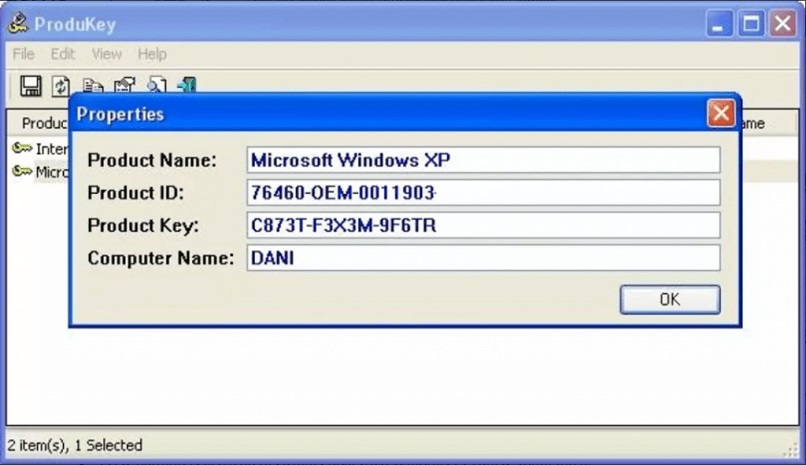
Możesz dowiedz się, jak są używane online lub google, aby znaleźć inne przydatne programy, które spełniają Twoje potrzeby w zakresie podstawowej wiedzy o produktach.
Trzeci sposób: użyj poleceń CMD
Innym sposobem, który opisujemy w tym artykule jest: użyj poleceń w oknie CMD co wymaga trochę cierpliwości i wiedzy technicznej, ale można to zrobić. Polecenia te są również przydatne do innych zadań, takich jak tworzenie stron internetowych, a nawet tworzenie folderów i katalogów od CMD.

- Uruchom ekran mandat nazywa zaproszenie do polecenia lub CMD.
- Ty prowadzisz następujące wiersze poleceń w w zależności od produktu, dla którego chcesz poznać klucz:
- Jeśli Office 2019 jest używany w Wersja 32-bitowa z systemu Windows wpisz:
cscript „C: Program Files Microsoft Office Office19 OSPP.VBS” / dstatus - Jeśli Office 2016 jest używany w Wersja 32-bitowa z systemu Windows wpisz:
cscript „C: Program Files Microsoft Office Office16 OSPP.VBS” / dstatus
- Jeśli Office 2019 jest używany w Wersja 32-bitowa z systemu Windows wpisz:
- Przestrzegaj wyników pisemnych instrukcji. Wadą korzystania z tego formularza jest to, że się nie pojawia tylko 5 ostatnich cyfr Hasło.
Czwarty sposób: użyj edytora rejestru
Na koniec możesz znaleźć numer biura lub numer seryjny pakietu Office 2019 lub 2016 za pomocą edytora rejestru, który otwiera się w polu wyszukiwania na pasku zadań, wpisując frazę regedit ten
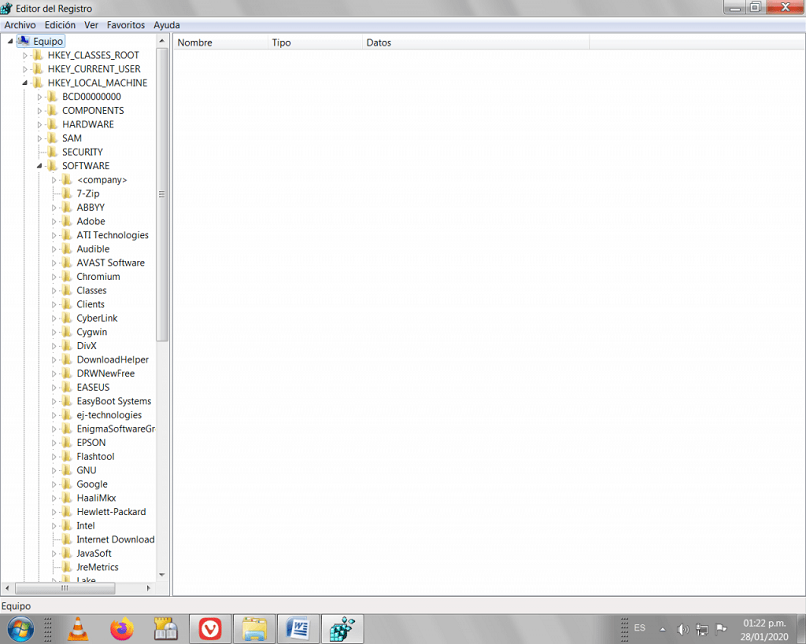
musi przejdź do następnego kawałka : HKEY_LOCAL_MACHINE / SOFTWARE / Microsoft / WindowNT / CurrenteVersion / DefaultProductKey i obserwuj wartość DigitalProductID po prawej stronie ekranu. Możesz zapisać te informacje na przyszłość, na przykład, jeśli chcesz zresetuj i ponownie zainstaluj Microsoft Edge ten
Wykonując te kroki i wykonując poniższe kroki, będziesz mógł uzyskać kod produktu lub numer seryjny dla pakietu Office 2019 lub Office 2016. W ten sposób, kiedy trzeba ponownie zainstalować programy , możesz je aktywować bez żadnych problemów.